Mac kullanıcısıysanız ve videoları sık sık düzenliyorsanız, iMovie'yi çok iyi tanımanız gerekir. iOS ve macOS için iMovie, fotoğraflarınızı ve video kliplerinizi başkalarıyla paylaşmak için çarpıcı filmlere veya fragmanlara dönüştürmenin basit bir yolunu sunar. Taşınabilir iOS aygıtınızda videoları kolayca yakalayıp düzenleyebilir ve ardından Mac'inizde bitirebilirsiniz.
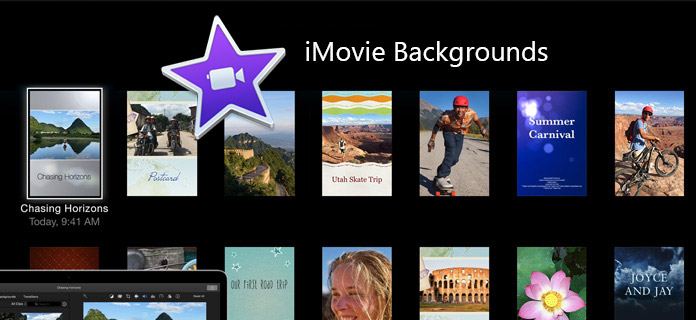
Peki, iMovie arka planlarını nasıl ayarlayacağınızı ve iMovie'de videoya arka plan müziği nasıl ekleyeceğinizi biliyor musunuz? iMovie, daha iyi bir video yapmanıza yardımcı olacak çeşitli tuş düzenleme işlevleri taşır. Bir kanal için ilk videonuzu oluşturmaya çalışıyorsanız veya bir animasyonu seslendirmek istiyorsanız, iMovie arka planlarını nasıl ayarlayacağınızı öğrenmenin zamanı geldi. İMovie fon müziği eklemek için aşağıdaki kalite yönergelerini alabilirsiniz.
1. Adım Mac'inizde iMovie'nin en son sürümünü başlatın ve video dosyanızı yükleyin.
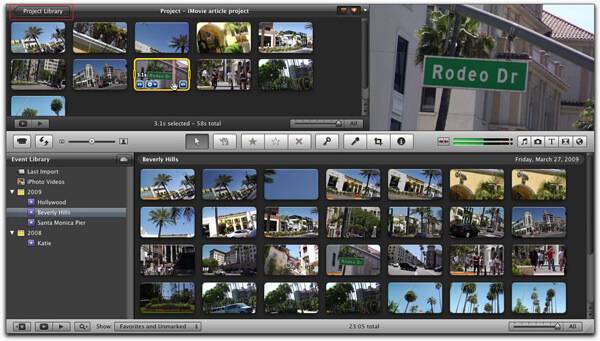
2. Adım Arka plan müzik dosyasını iTunes çalma listesine koymanız daha iyi olur. Müziğiniz Finder'da veya masaüstündeyse, iTunes'da yeni bir çalma listesi yapın ve sürükleyip bırakarak ses dosyasını çalma listesine ekleyin.
3. Adım Videonun ilk karesini gösteren kutunun altında simgelerin bir bölümü listelenir. Küçük müzik notasını seçin.
4. Adım Daha önce eklediğiniz çalma listesini bulmak için seçenekleri aşağı kaydırın, burada ihtiyacınız olan iMovie arka plan müziğini bulabilirsiniz.
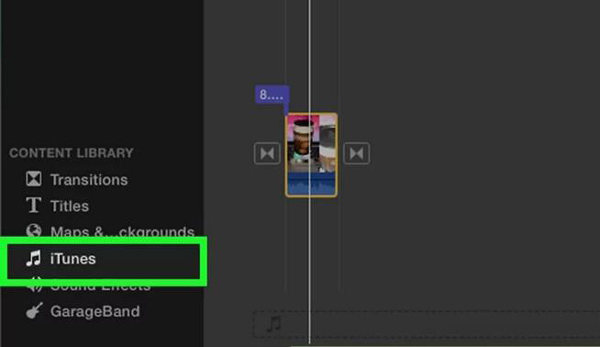
5. Adım Ses dosyasını videoya sürükleyip bırakmanız yeterlidir; iMovie arka plan müziği videoya kolayca eklenir.
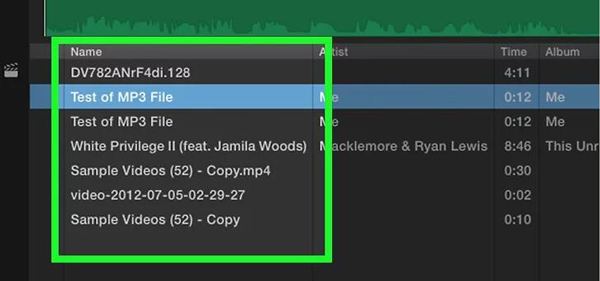
Videoyu tercih ettiğiniz hedef klasöre aktarmak istiyorsanız, QuickTime ile dışa aktarmak için "Paylaş" ı tıklamanız gerekir. Yukarıdaki adımlardan sonra, iMovie fon müziğini kolayca ekleyebilirsiniz.
İMovie bir tüm özelliklere sahip video düzenleyici aracı Mac kullanıcıları için, bazen kullanmak biraz zor. İMovie arka planlarını ayarlamak veya videoya iMovie arka plan müziği eklemek istediğinizde, tüm süreci anlamak için uzun zaman harcamanız gerekir. Hızlı bir şekilde videoya arka plan müziği ekle serbestçe, profesyonel güvenebilirsiniz Mac Video Converter Ultimate. İMovie'deki önemli düzenleme özelliklerinin yanı sıra, bu video düzenleyicide sık kullanılan birçok işlev daha bulunmaktadır. Ücretsiz olarak indirebilir ve deneyebilirsiniz.
1. Adım Mac'inizde bu iMovie fon müziği ekleme programını indirin, yükleyin ve açın.

2. Adım Arka plan müziği eklemek istediğiniz videoları seçmek ve yüklemek için menü çubuğundaki "Dosya Ekle" yi tıklayın.

3. Adım Ses parçasını videonuza eklemek için "Ses Ekle" yi tıklayın. "Altyazı Ekle" yi tıklayarak videoya altyazı eklemenize izin verilir.

4. Adım "Profil" açılır listesinden uygun çıkış video formatını seçin. Ardından, videoya iMovie fon müziği ekleme işlemini onaylamak için "Dönüştür" düğmesini tıklayın.
Bu makalede, esas olarak iMovie arka planlarının nasıl ayarlanacağı ve iMovie fon müziğinin nasıl ekleneceği hakkında konuşuyoruz. Size bunu yapmanın basit bir yolunu söylüyoruz. Dahası, iMovie gibi videoya arka plan müziği eklemenize yardımcı olmak için kullanımı kolay bir video Düzenleyici ile tanıştırıyoruz.